ノートパソコンに不要なアプリがある場合は、Chromebookからアプリを削除する方法を知っておくと便利です。
幸い、システムからアプリを削除するプロセスは素晴らしく、シンプルです。 それでは、これ以上面倒なことはせずに、その詳細に取り掛かりましょう。Chromebookからアプリを削除する方法は次のとおりです。
使用したハードウェア
ショートバージョン
- ランチャーを開く
- 削除するアプリを右クリックします
- アンインストールを押します
- もう一度[アンインストール]を押して確認します
-
ステップ
1ランチャーを開く
必要なアプリを削除するために最初に行うことは、画面の左下隅にある丸いアイコンであるランチャーを開くことです。
これを押すと、上矢印、検索バー、最近使用したアプリが下部に表示された小さなメニューが表示されます。 アプリドロワーを開くには、上部の上矢印を押します。
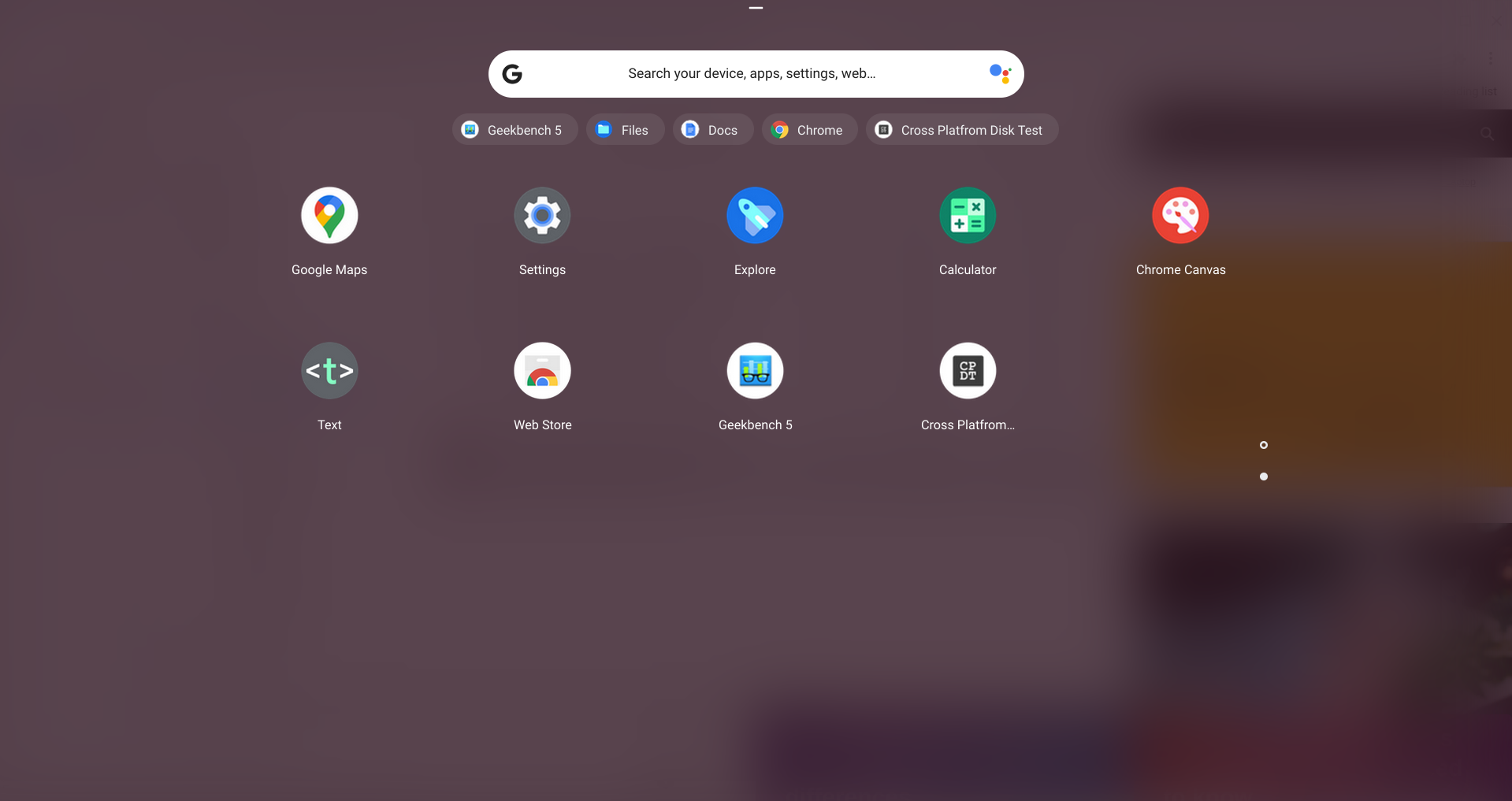
-
ステップ
2削除するアプリを右クリックします
上矢印を押すと、削除するアプリを選択できるLaunchpadスタイルのアプリリストが表示されます。
選択するには、トラックパッドを2本の指で押してアイコンを右クリックします。

-
ステップ
3[アンインストール]または[Chromebookから削除]を押します
トラックパッドを2本の指でタップすると、アプリをシェルフに固定するか、アンインストールしてアプリ情報を表示できるコンテキストメニューが表示されます。 もちろん、アプリを削除するので、「アンインストール」を押します。
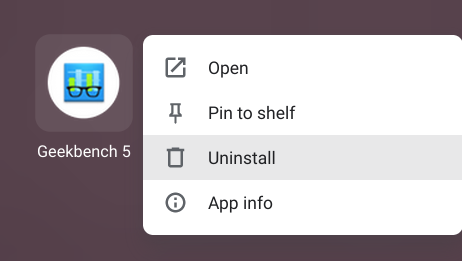
-
ステップ
4[アンインストール]を選択します
このアプリの削除を確認するには、[アンインストール]を押します。 これにより、Chromebookからアプリが完全に削除されます。 誤って何かを削除したことに気付いた場合は、GooglePlayストアにアクセスして再ダウンロードしてください。
削除する必要のあるアプリではなく、Chrome拡張機能(これらはアプリメニューにありません)の場合は、Chromeウィンドウを開き、右上隅にある3つの積み重ねられたドットに移動します。 次に、[その他のツール]、[拡張機能]の順に移動します。 ここで、不要または不要になった拡張機能を無効にすることができます。
それらのいずれかを再インストールする場合は、Chromeストアにアクセスして拡張機能を検索し、後で再ダウンロードできるようにします。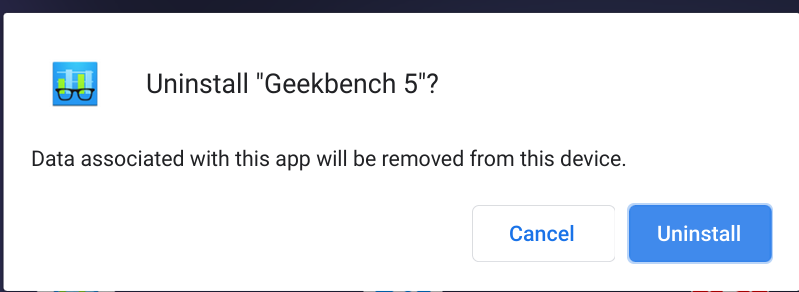
よくある質問
はい、GooglePlayストアからAndroidアプリにアクセスできます。 ただし、この機能は一部のChromebookでのみご利用いただけます。
The post Chromebookからアプリを削除する方法 appeared first on Gamingsym Japan.

